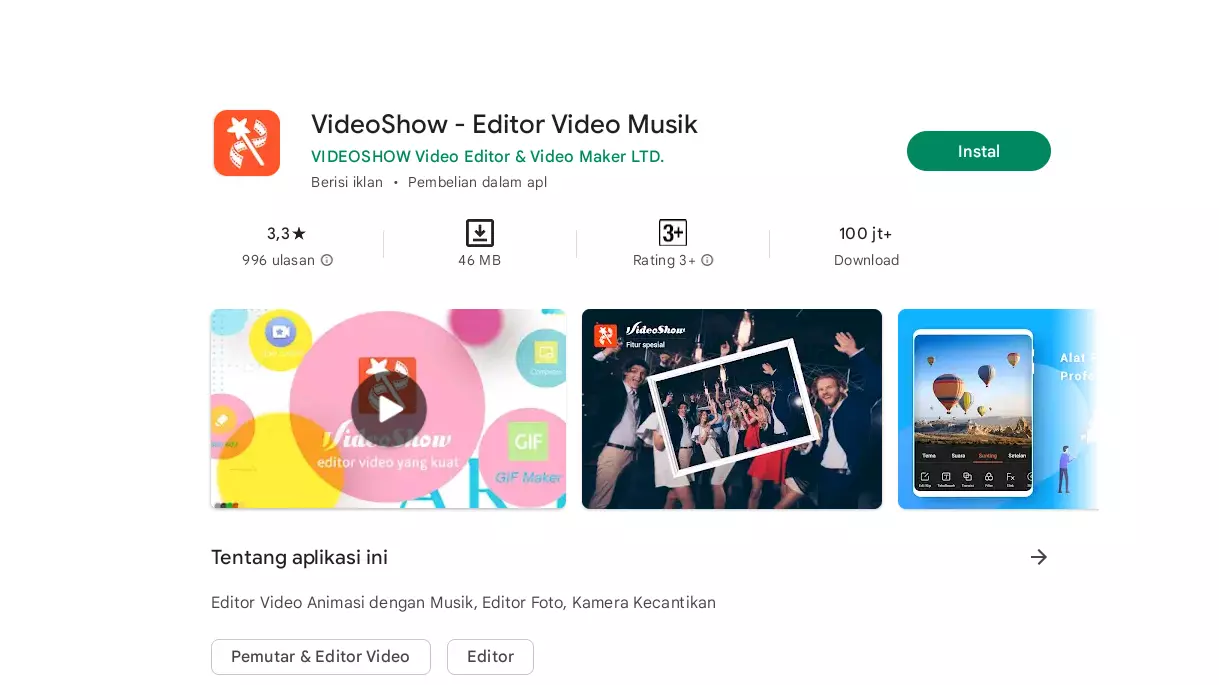Cara Menggunakan VideoShow Untuk Membuat Storyboard – Saat akan membuat sebuah video, biasanya seorang editor akan membuat storyboard terlebih dahulu. Yang mana, storyboard bisa diartikan sebagai sebuah papan cerita, yang akan menggambarkan visualisasi video yang akan dibuat nantinya.
Secara sederhana, dapat kita sebut sebagai perencanaan, dan gambaran video. Keberadaan storyboard menjadi hal yang cukup penting bagi setiap editor. Karena dengan inilah mereka akan memvisualisasikan video yang akan dibuat kepada para clientnya nanti.
Kabar baiknya, proses pembuatan storyboard kini sudah cukup mudah. Sebab sudah cukup banyak aplikasi yang bisa digunakan, salah satunya adalah aplikasi videoshow. So, selain bisa digunakan untuk mengedit video video kece, videoshow juga recomended digunakan untuk membuat storyboard yang dibutuhkan client.
Untuk proses pembuatannya juga tergolong mudah dan sederhana. Tidak sulit deh. Adapun yang meski dimasukkan nantinya ialah beberapa gambar yang akan dimasukkan pada video, kemudian melakukan editing yang dibutuhkan.
Hal ini supaya hasilnya maksimal. Karena semakin menarik dan keren storyboard yang dibuat, akan semakin sedikit revisi yang dilakukan.
Hal yang mesti dipersiapkan
Untuk membuat sebuah storyboard, ada beberapa hal yang mesti dipersiapkan dengan matang. Berikut rinciannya:
Tema dan konsep
Apapun yang sedang dibuat, menerapkan konsep dan tema adalah hal yang penting. Baik itu saat anda akan membuat buku, tulisan, atau bahkan video. Semakin menarik tema dan konsep yang diusung, maka akan semakin baik pula hasilnya ke depan.
Dan sebenarnya, tidak wajib membuat tema dan konsep. Tapi untuk hasil yang maksimal, kami sarankan anda membuatnya. Karena selain akan berpengaruh terhadap hasilnya, ia juga akan memudahkan anda dalam proses pengerjaan nantinya.
Gambar
Hal kedua yang mesti dipersiapkan adalah gambar. Yes, anda dapat mempersiapkan beberapa gambar yang nantinya akan digunakan.
Sebagaimana saran saran kami sebelumnya, simpan semua gambar yang akan digunakan pada satu folder. Supaya proses pemilihan gambar dalam membuat storyboardnya lebih mudah dan cepat.
Aplikasi
Sementara untuk cara yang terakhir, adalah dengan mendownload aplikasi. Karena kita akan menggunakan aplikasi videoshow, maka anda bisa mendownload aplikasi tersebut lewat google play store atau yang lainnya.
Cara menggunakan Videoshow untuk Membuat Storyboard
Jika beberapa hal tersebut sudah dipersiapkan dengan baik, yuk kita bahas bagaimana cara menggunakan videoshow untuk membuat storyboard nya.
Buka aplikasi dan pilih menu slideshow
Untuk cara menggunakan videoshow pertama, ialah dengan membuka aplikasi videoshow yang sudah terinstall pada ponsel.
Ketika aplikasinya sudah terbuka, anda akan menemukan beberapa menu di dalamnya. Mulai dari video edit, kemudian shoot video, slideshow, dan yang lainnya. Dalam proses pembuatan storyboard, anda bisa memilih yang menu slideshow.
Masukkan dan pilih gambar
Cara menggunakan videoshow untuk membuat storyboard yang kedua adalah dengan memasukkan dan juga memilih gambar. Saat sudah selesai memilih menu slide show, tampilan aplikasi akan berubah, dan anda akan diarahkan buat memilih gambar.
Di dalam aplikasi, pihak developer sudah menyediakan beberapa folder gambar yang memungkinkan anda buat memilih dimana lokasi gambar yang akan digunakan. Maka, pilih folder dimana anda menyimpan foto foto yang akan digunakan. Klik saja pada foldernya. Kemudian, klik start yang terletak di sebelah kanan.
Pilih tema
Selanjutnya, silahkan pilih tema yang akan digunakan pada storyboard. Nah, begitu selesai mengklik di menu start, muncul beberapa menu lagi. Yang mana, salah satu menu yang ditampilkan ialah menu tema, atau theme.
Dengan bantuan menu ini, semua pengguna bisa memilih sendiri tema yang akan digunakan, yang kiranya sesuai dengan storyboard yang akan dibuat. Pilih tema yang sesuai dengan kebutuhan anda. Jika sudah, maka akan ada tanda warna orange di temanya.
Pilih musik
Meskipun hanya sebatas gambaran umum, hanya sebuah rancangan, namun tetap saja kurang afdhal jika anda tidak menambahkan musik pada storyboardnya. Iya kan? Nah agar lebih menarik dan keren, anda bisa nih menambahkan musik, kemudian mengeditnya.
Cara menambahkan musiknya adalah dengan klik saja pada menu music. Biasanya nih, tiap tema itu pasti ada musiknya sekaligus. Nah anda meski menghapus dahulu lagu bawaan temanya ya. Yakni dengan mengklik ikon tempat sampah yang terletak di sebelah kanan bagian bawah.
Dengan demikian, maka musik yang notabenenya adalah bawaan dari tema bakalan hilang. Jika sudah hilang, maka kini kita akan menggantinya dengan menggunakan musik yang sesuai dengan keinginan. Yakni musik musik yang terdapat di dalam playlist ponsel pastinya.
Adapun cara yang dapat anda lakukan adalah dengan mengklik pada bagian lagu, letaknya ada di bagian paling bawah, cari saja tulisan ‘tap to add music’. Kemudian, pihak aplikasi bakalan memperlihatkan tiga buah menu yang bisa dipilih.
Ada menu my downloads, kemudian history, sampai dengan my music. Dalam hal ini, silahkan pilih yang menu my music, agar semua musik yang ada pada ponsel keluar. Saat semua lagu yang ada pada lagu sudah keluar, tinggal pilih mana yang mau digunakan, dengan mengklik di lagunya.
Edit lagu
Perhatikan deh bagian durasi video dengan musiknya, pasti berbeda kan? Maka untuk menyinkronkan keduanya, anda bisa kok mengedit lagunya.
Tenang saja, karena caranya tergolong sangat mudah kok. Tinggal pilih saja lagunya, kemudian geser simbol yang bulatan putih ke sebelah kanan dan juga ke kiri, agar durasinya pas.
Tambahkan judul
Cara menggunakan videoshow untuk membuat storyboard yang lainnya ialah dengan menambahkan judul. Penambahan judul tentu merupakan hal penting dalam sebuah karya, termasuk pada sebuah storyboard.
Dan kabar baiknya, di dalam aplikasi sudah tersedia kok fitur atau menu yang bisa digunakan untuk membuat judul dengan mudah dan cepat. Klik saja pada fitur subtitle. Kalau sudah, bakalan ada tampilan yang memungkinkan anda untuk mengatur judul sesuai kebutuhan.
Yang perlu anda lakukan hanya sebatas menggeser garis putih yang terdapat bagian bar video, baik itu ke kanan ataupun ke kiri. Kalau sudah, klik pada ikon berbentuk tanda plus, yang terletak pada bagian tengah. Lanjutkan dengan mengetik judul yang sesuai kebutuhan dan keinginan, terakhir bisa klik tombol ok.
Nah, dalam pembuatan judul, pihak developernya juga sudah menyediakan beberapa pilihan menarik. Misal, dengan mengganti warna tulisannya, atau yang lainnya. Sehingga hasilnya bisa lebih maksimal. Yang penting, tinggal mainkan saja semua fitur fitur yang tersedia.
Tambahkan teks dan juga dialog
Dalam sebuah storyboard, teks dan dialog juga termasuk sesuatu yang penting. Tidak kalah pentingnya dengan beberapa hal di atas. Maka dari itu, tidak ada salahnya buat menambahkan teks dan dialog pada storyboard yang sedang dibuat kan?
Untuk membuat teks dan dialognya juga mudah kok. Anda hanya perlu pergi ke menu edit, kemudian pilih tanda plus, atur durasinya, yakni kapan dialognya bakalan muncul, dan ketik dialog yang mau anda buat, sebagaimana cara membuat judul ya.
Terakhir, klik ok. Bedanya, anda dapat memilih sendiri bentuk tampilan dialognya, yaitu dengan memilih yang textstyle, dan pilih dialog yang mau ditampilkan. Jangan lupa buat mentatur durasinya, dan kapan kira kira teksnya bakalan muncul.
Bagaimana cara mengaturnya? Yakni dengan cara menggeser saja garis yang berwarna putih, baik itu ke sebelah kanan atau ke sebelah kiri. Lakukan hal yang sama untuk dialog atau teks yang lainnya ya.
Simpan video
Sementara untuk tahapan yang terakhir adalah dengan menyimpan video yang sudah selesai dibuat. Anda bisa mengklik saja pada ikon berbentuk tanda panah yang terletak di sebelah simbol save.
Lalu dilanjutkan dengan memilih yang save to gallery. Atau, anda juga bisa banget nih mengupload atau mengunggahnya langusng ke medsos.
Nah gimana, mudah sekali bukan? Intinya, tinggal bagaimana anda memanfaatkan tiap fitur yang ada di dalamnya saja. Yang perlu dipahami, hasil video yang anda buat akan berwatermark. Jika ingin tidak ada watermarknya, maka anda meski menyiasatinya, atau bisa juga dengan menggunakan yang versi pro.
Demikian sekilas mengenai cara menggunakan aplikasi videoshow untuk membuat storyboard yang bisa dicoba dan dipelajari nantinya. Semoga bermanfaat dan selamat mencoba ya.
Baca Juga :